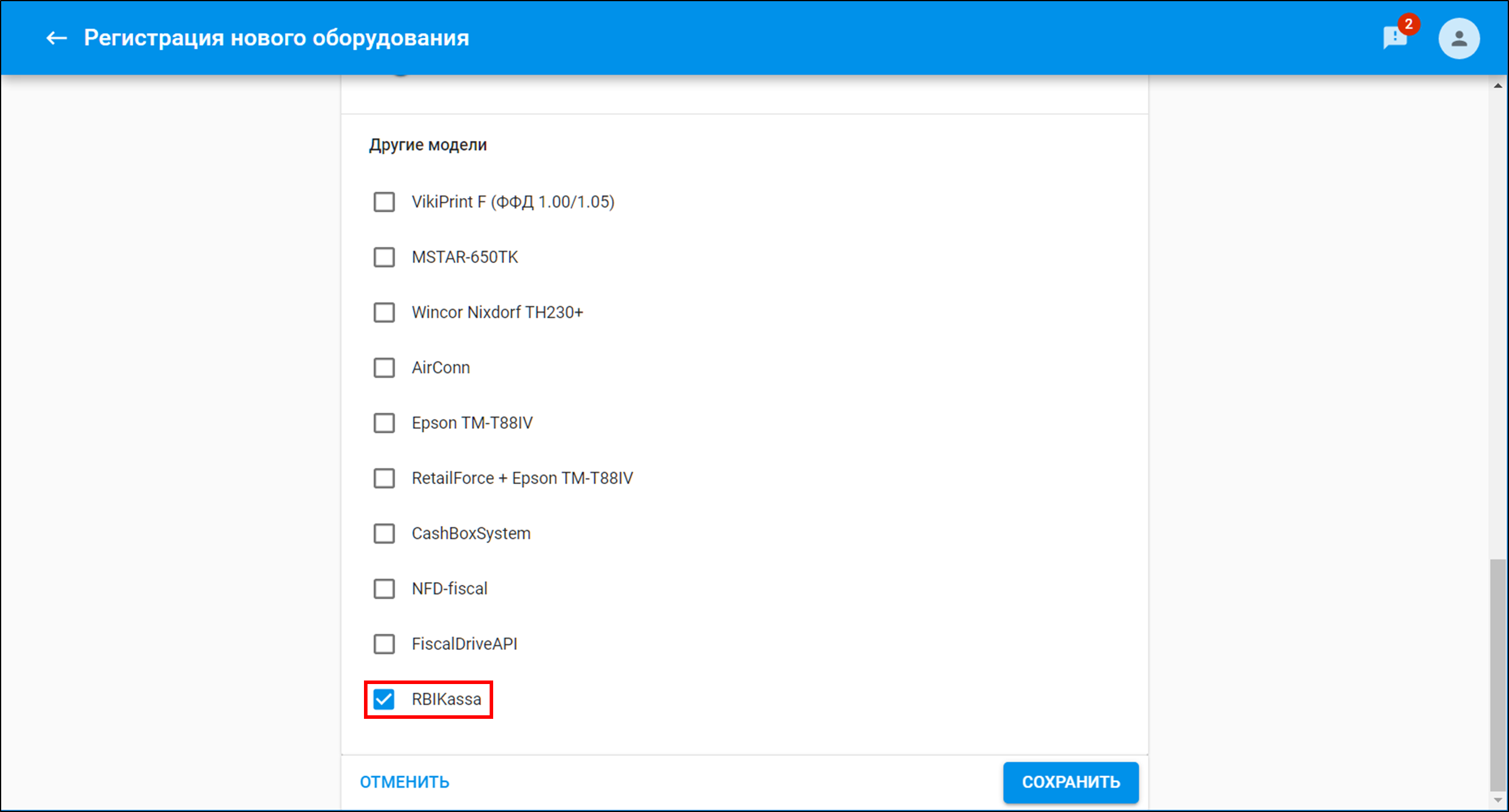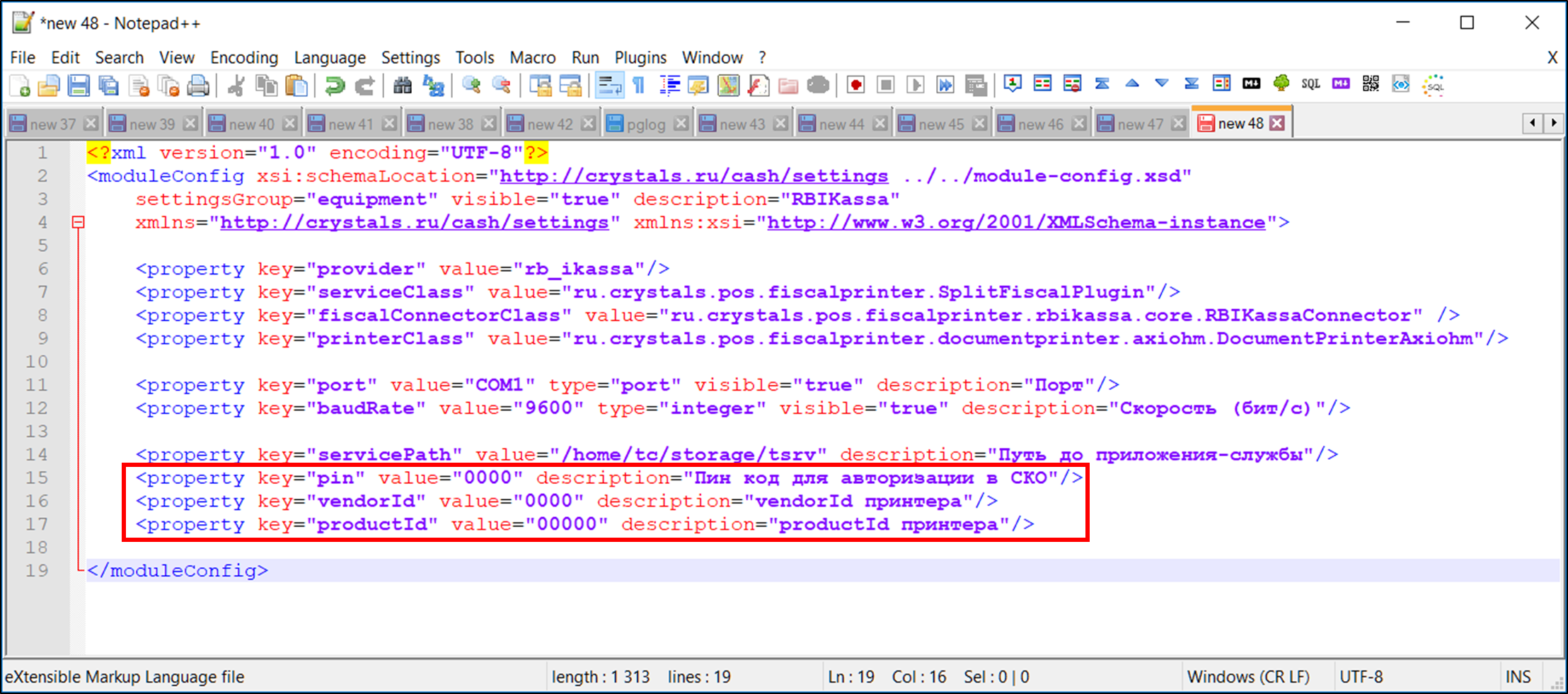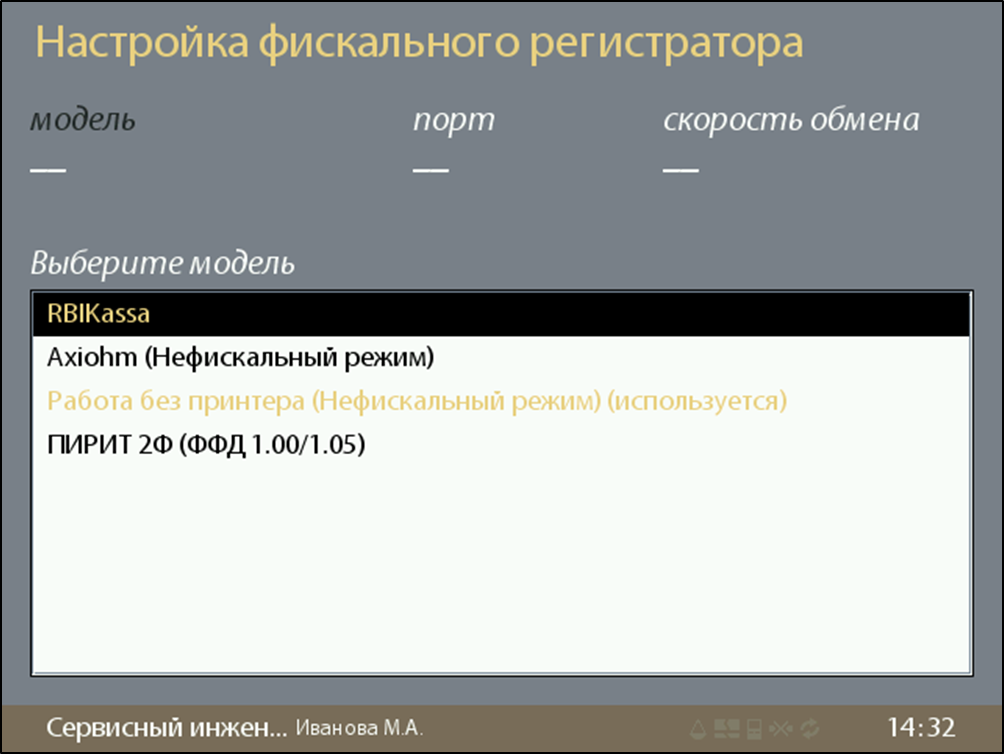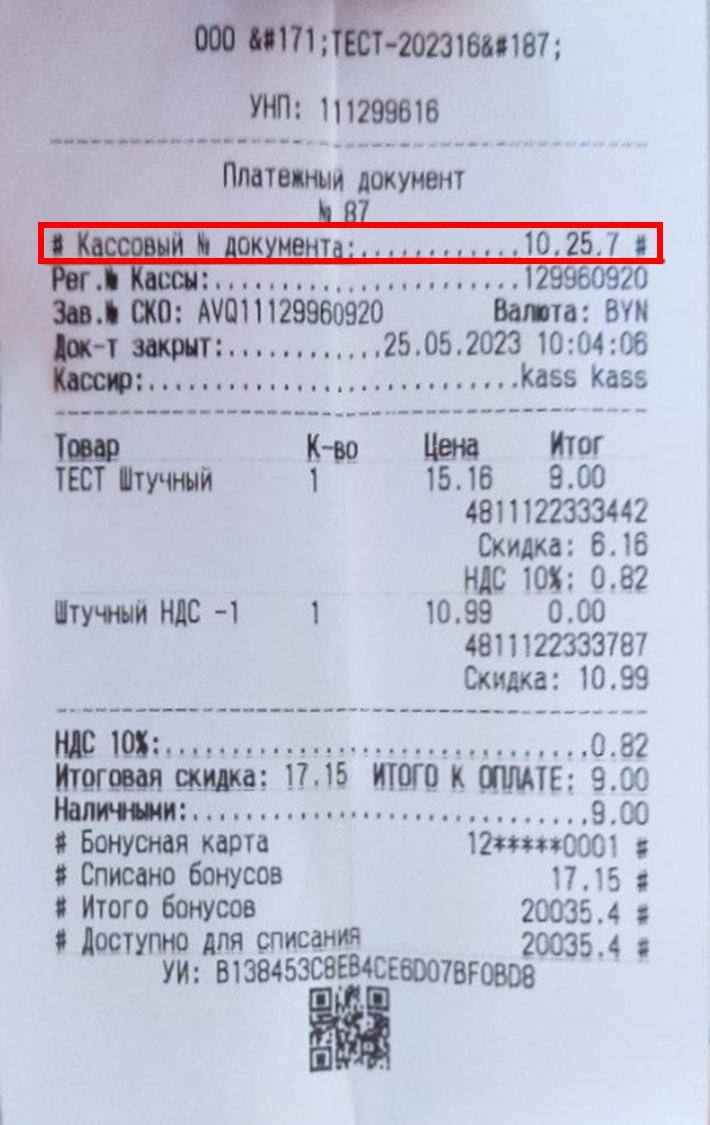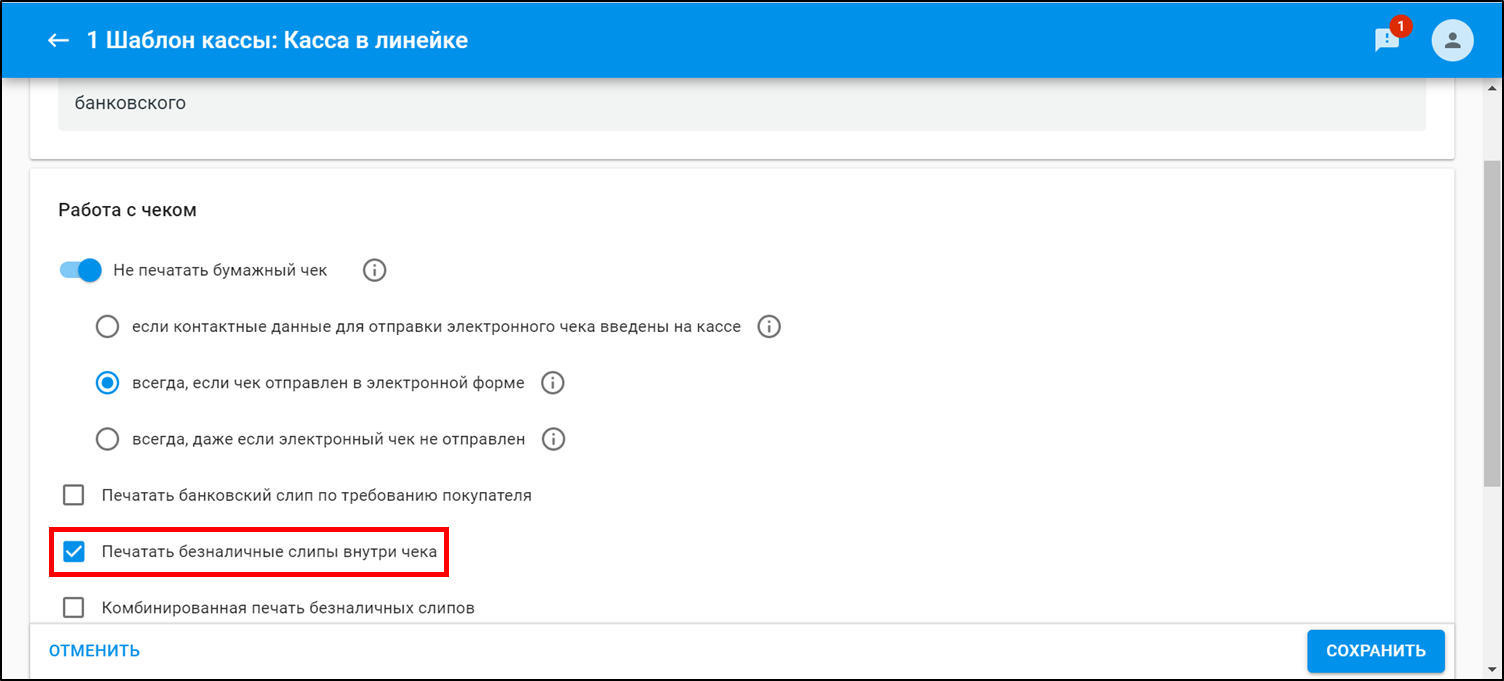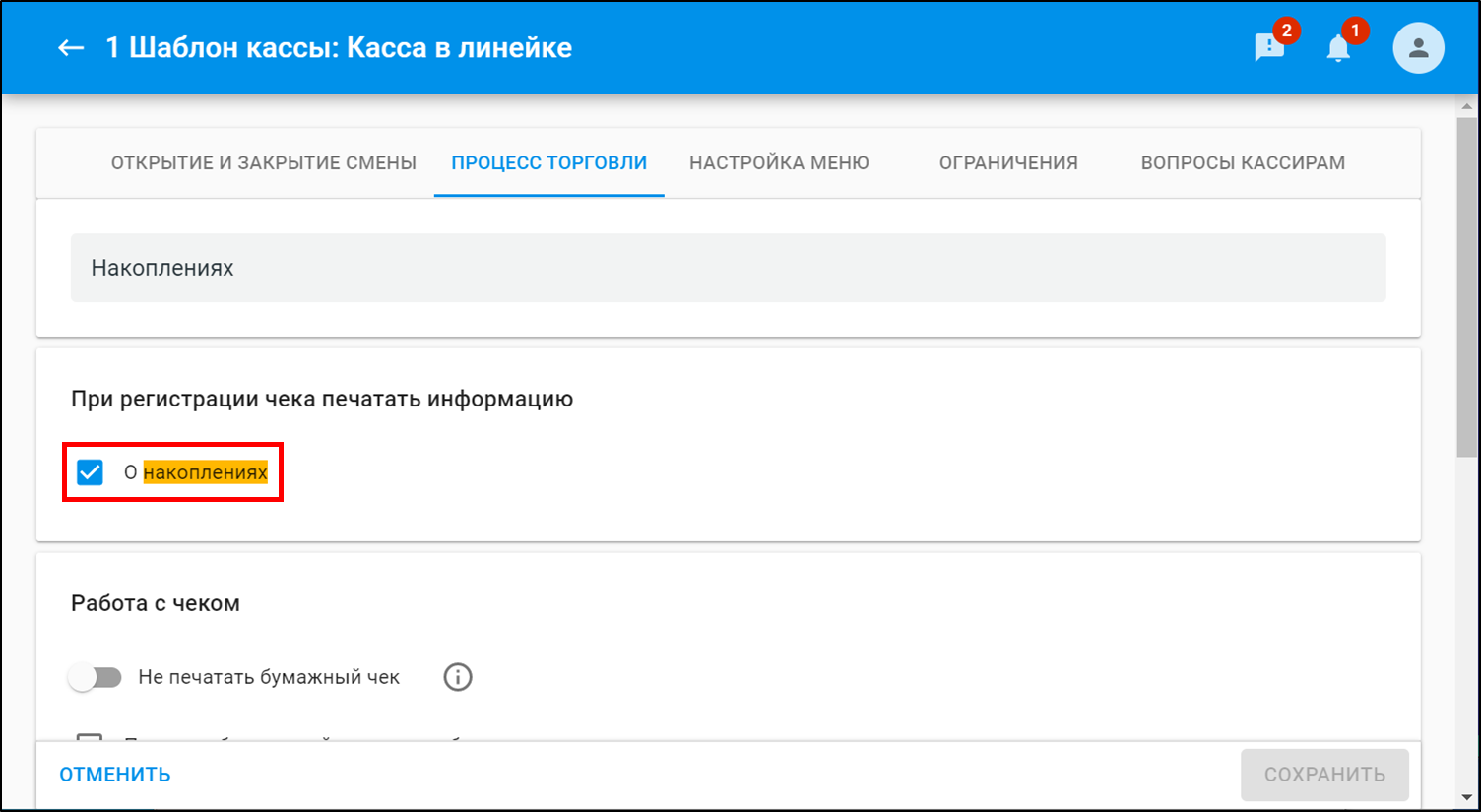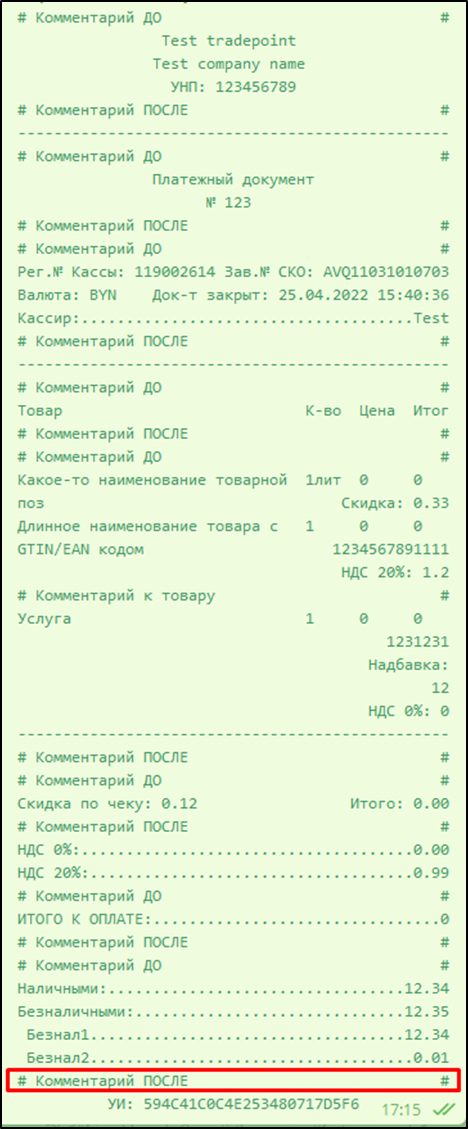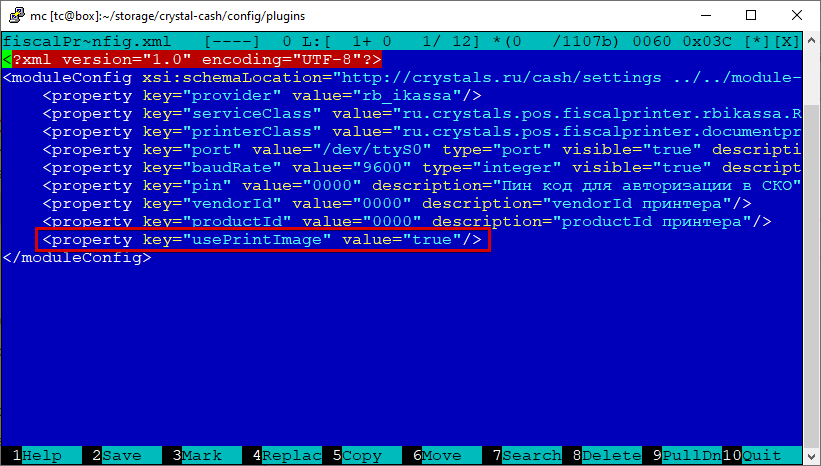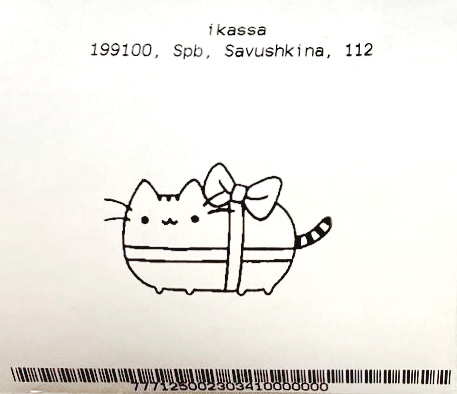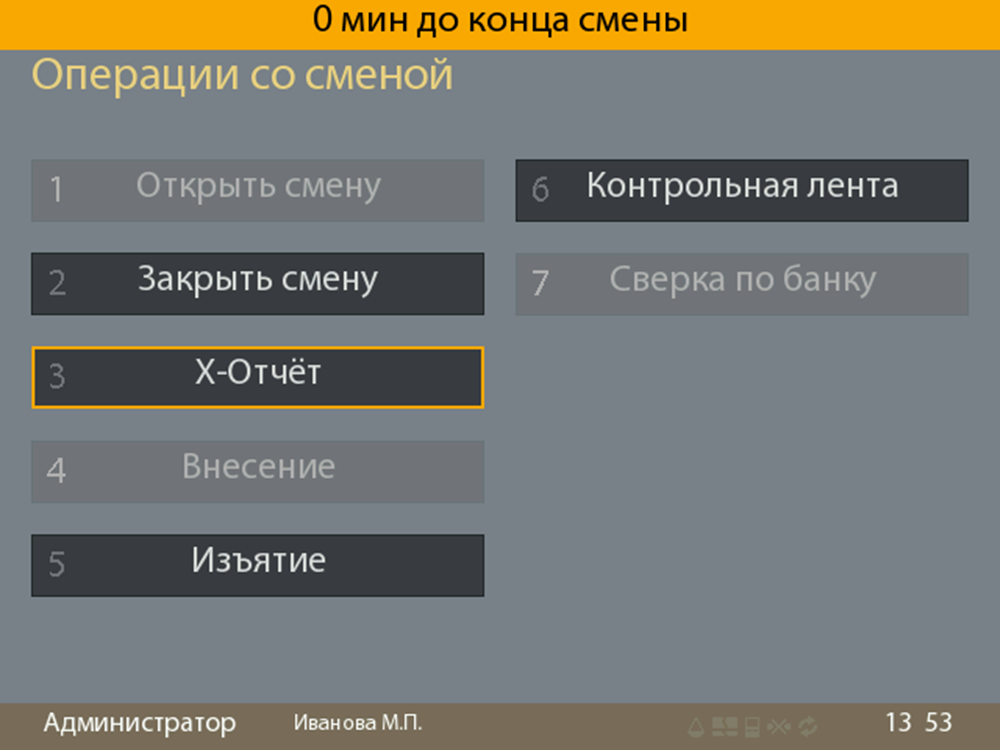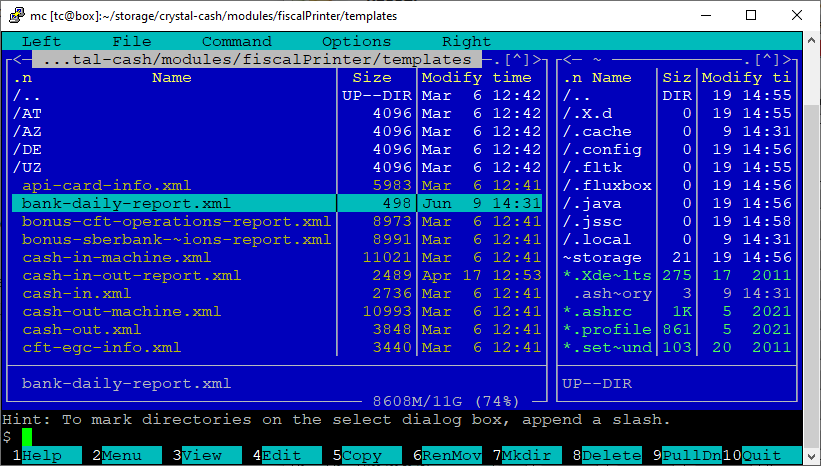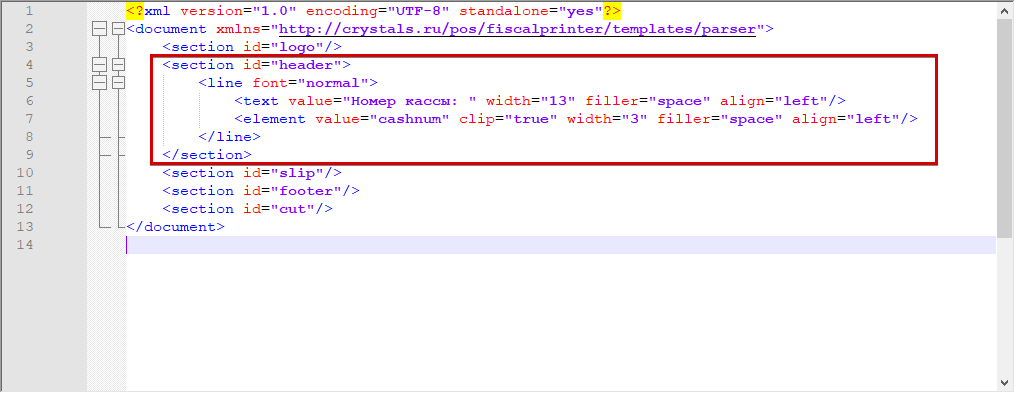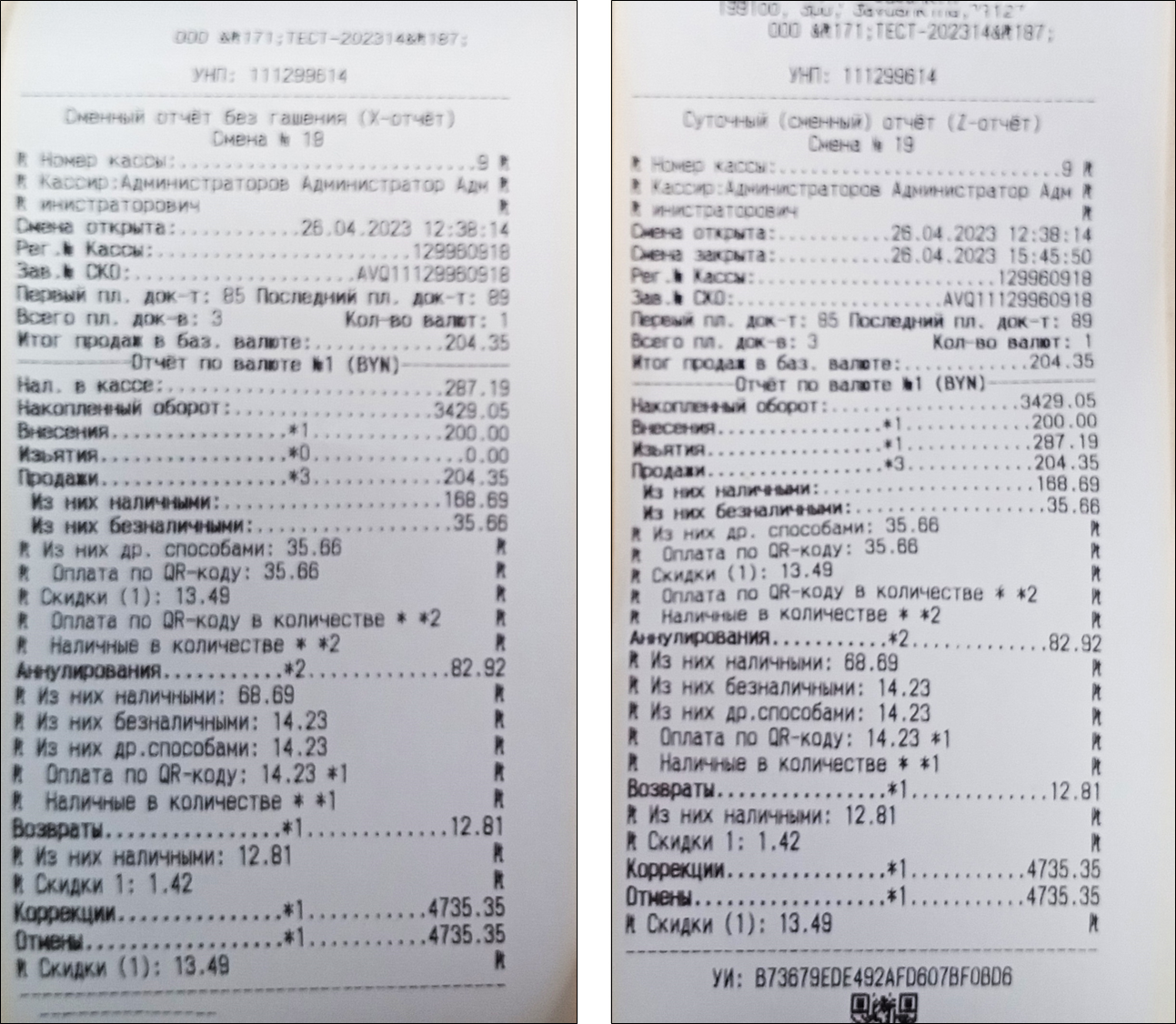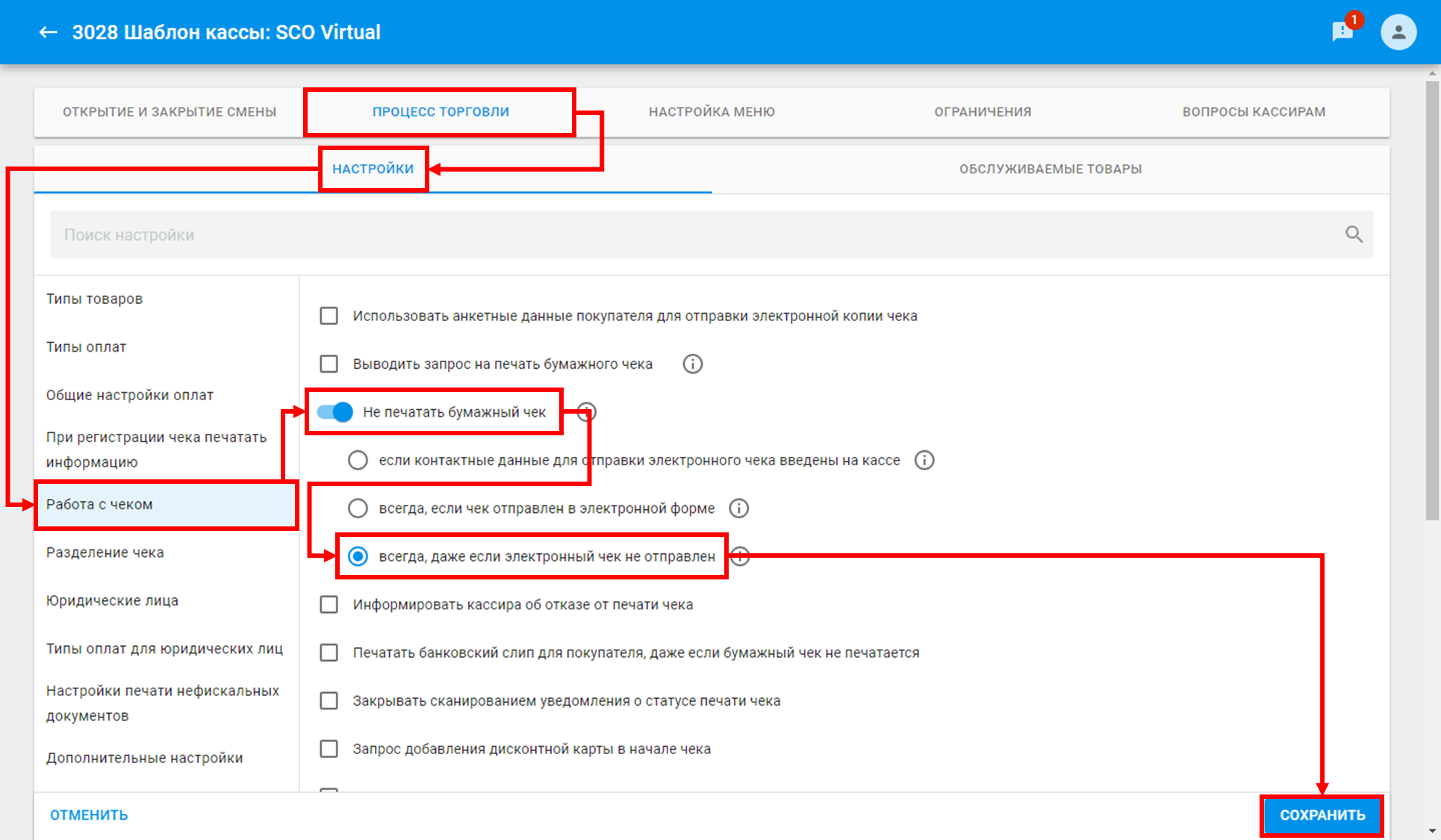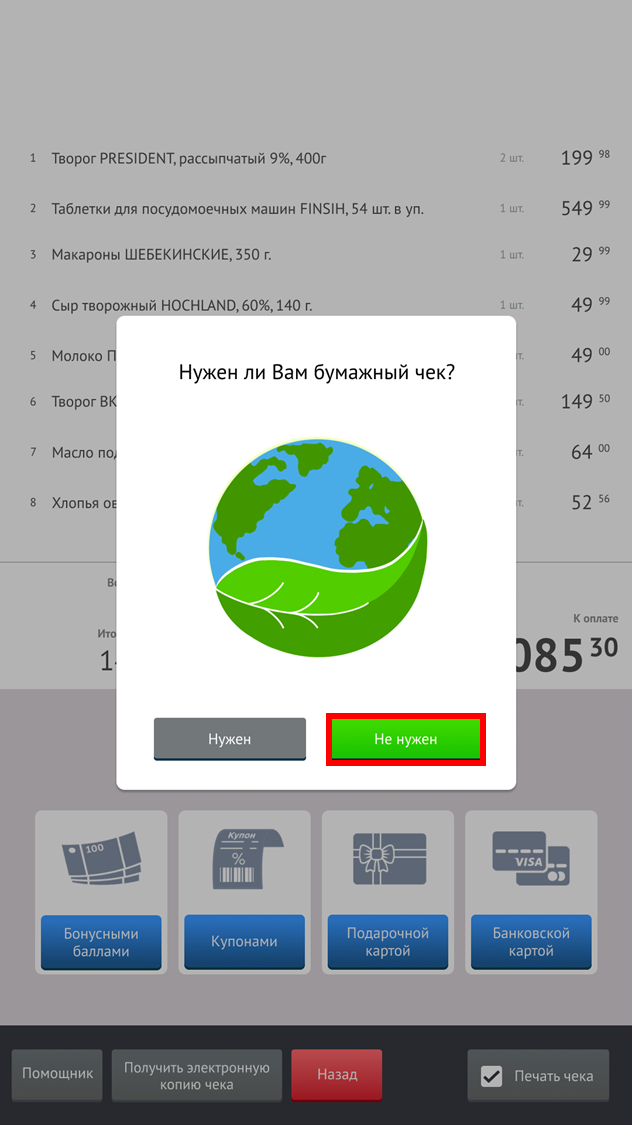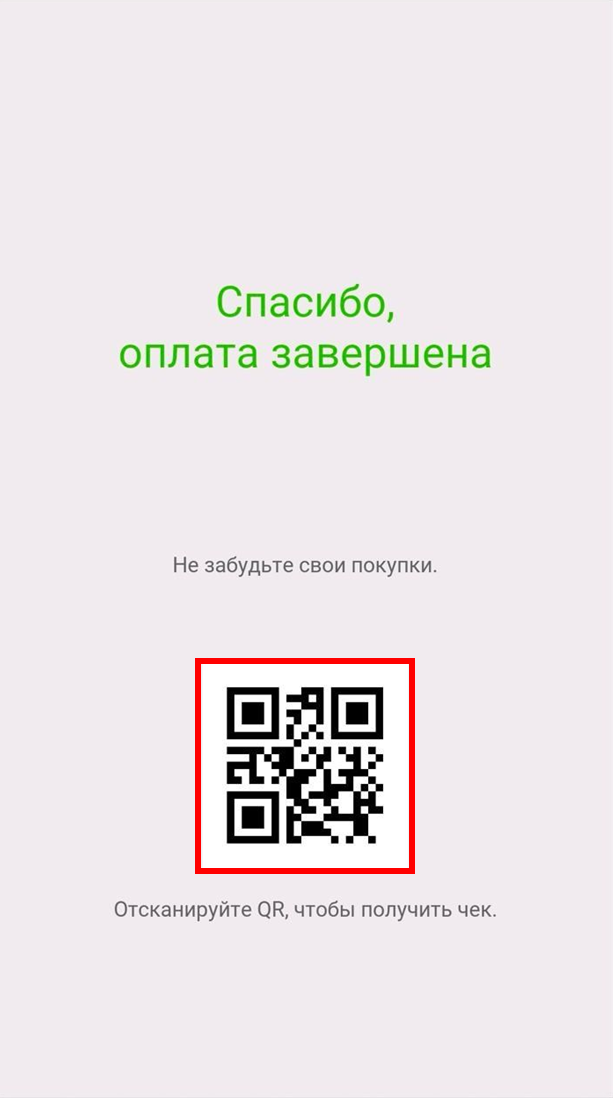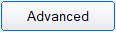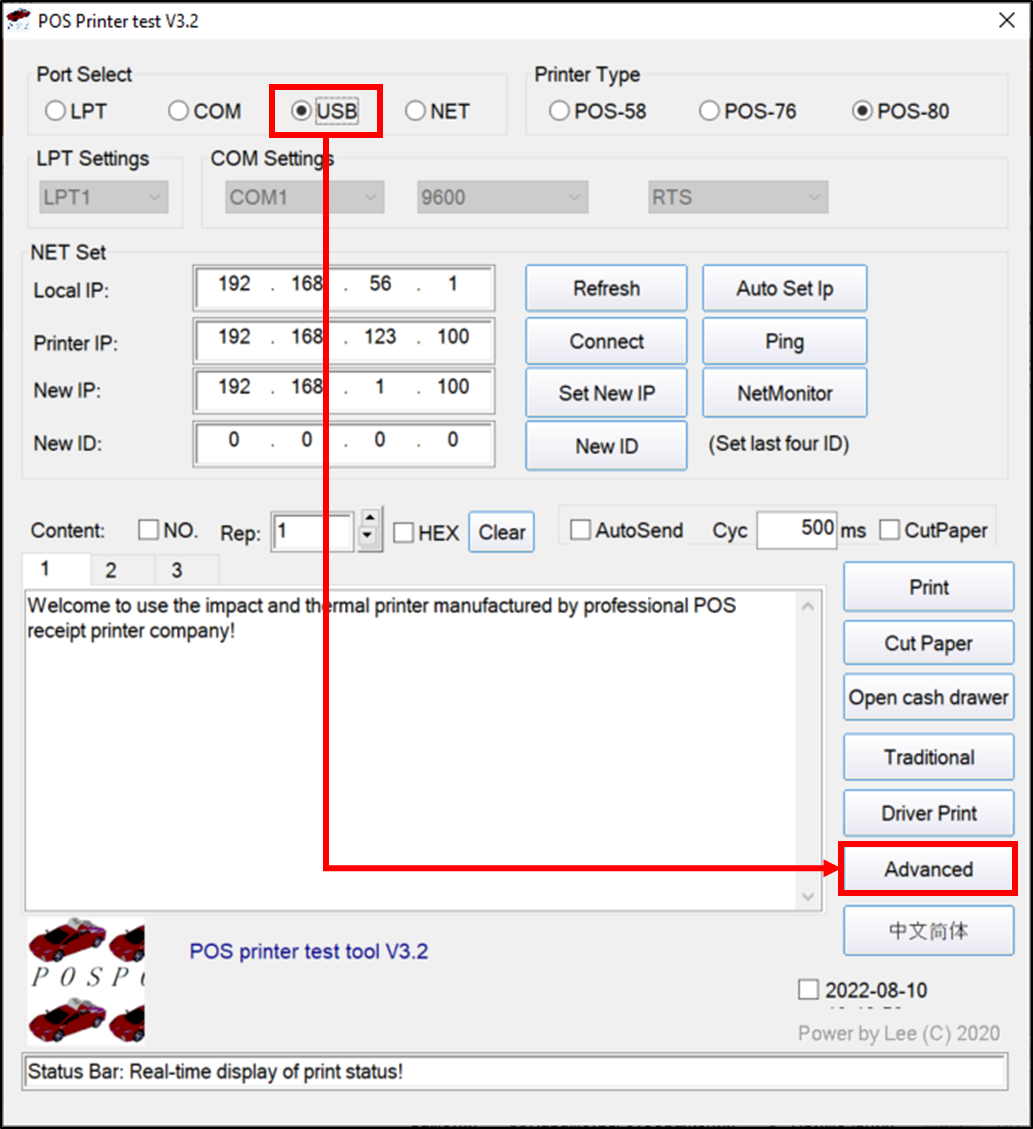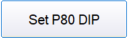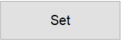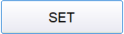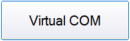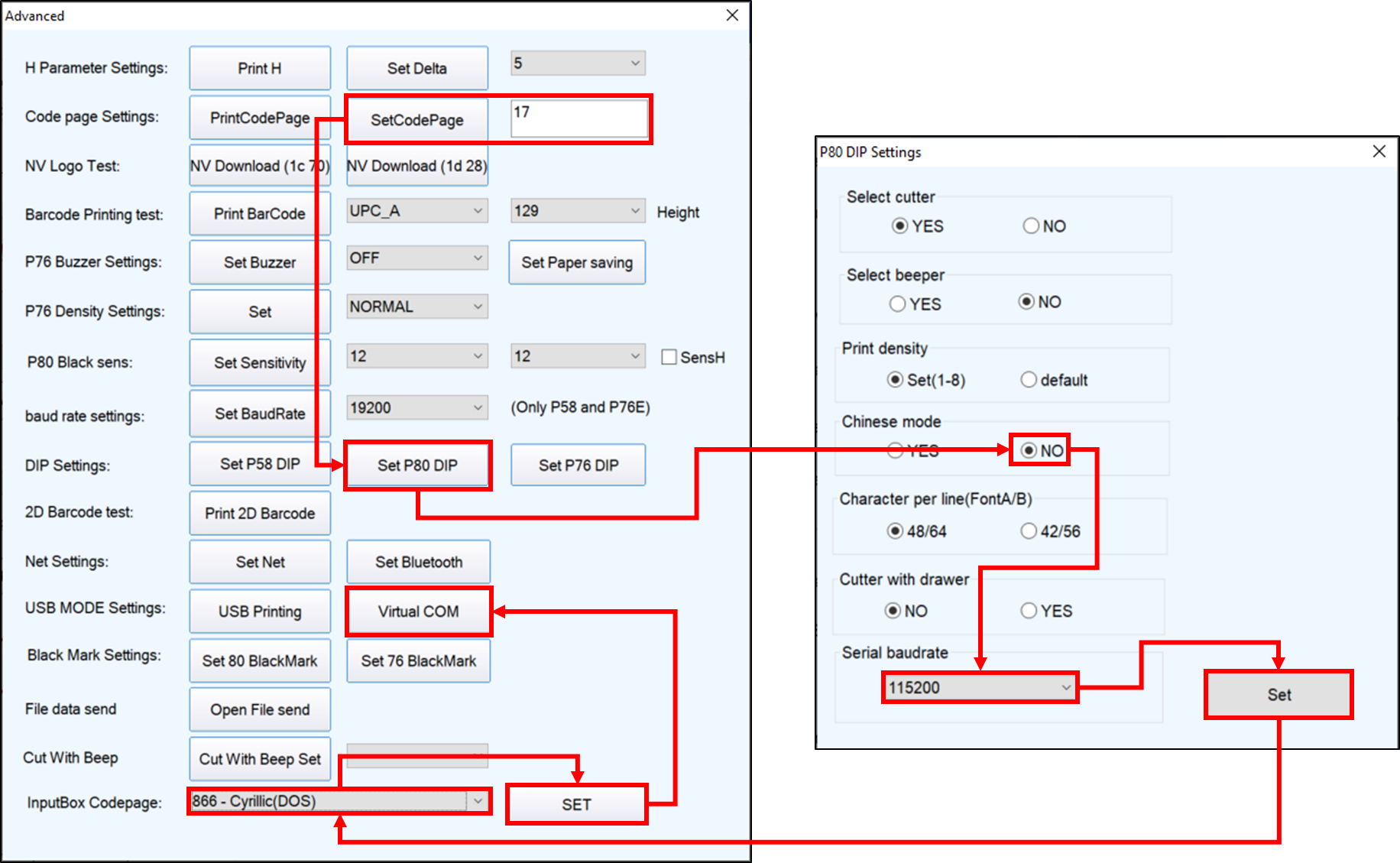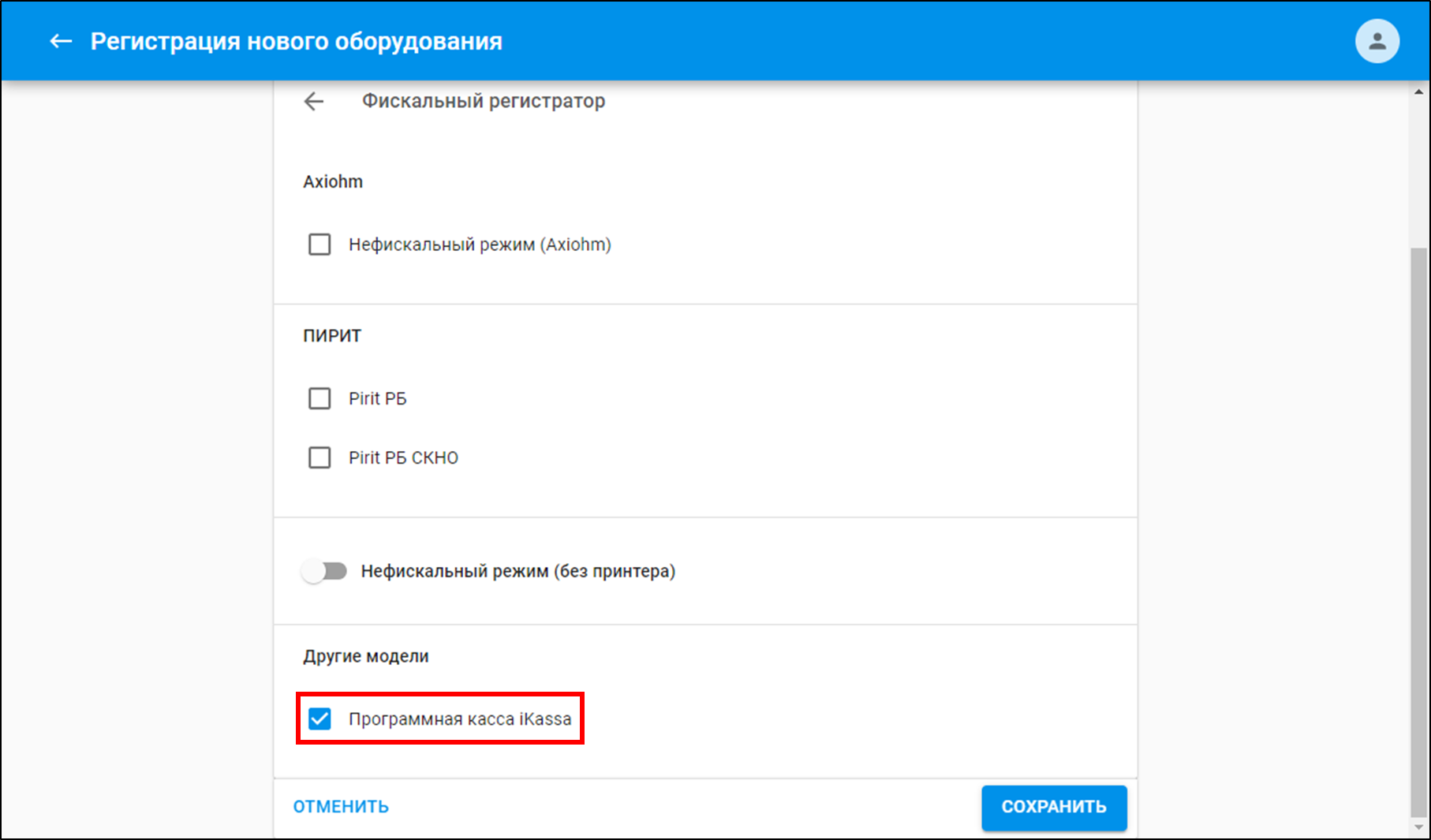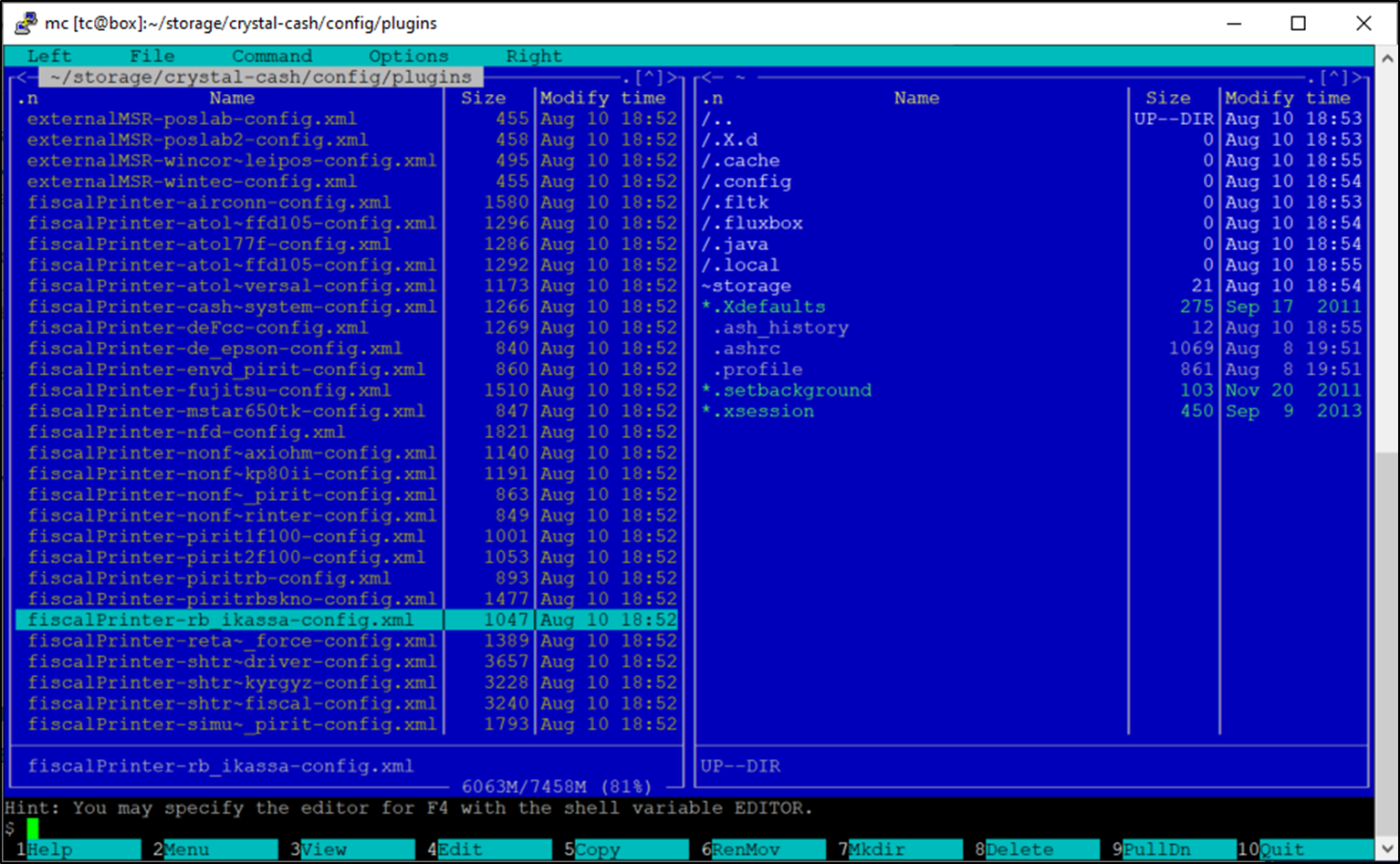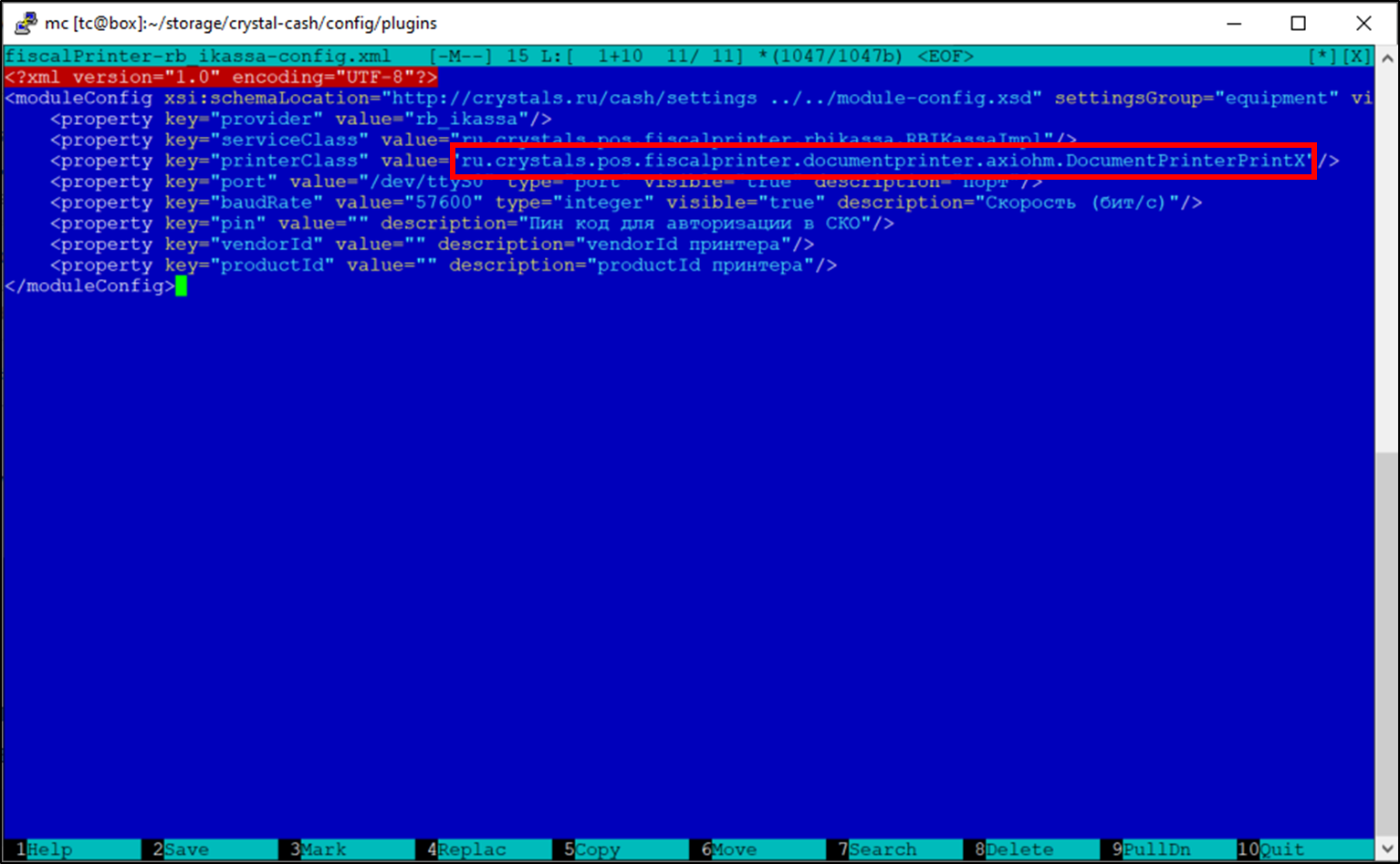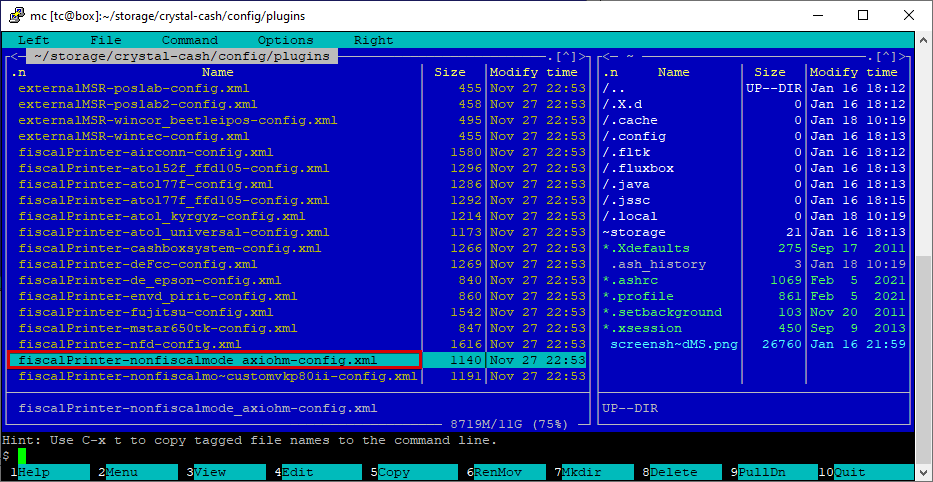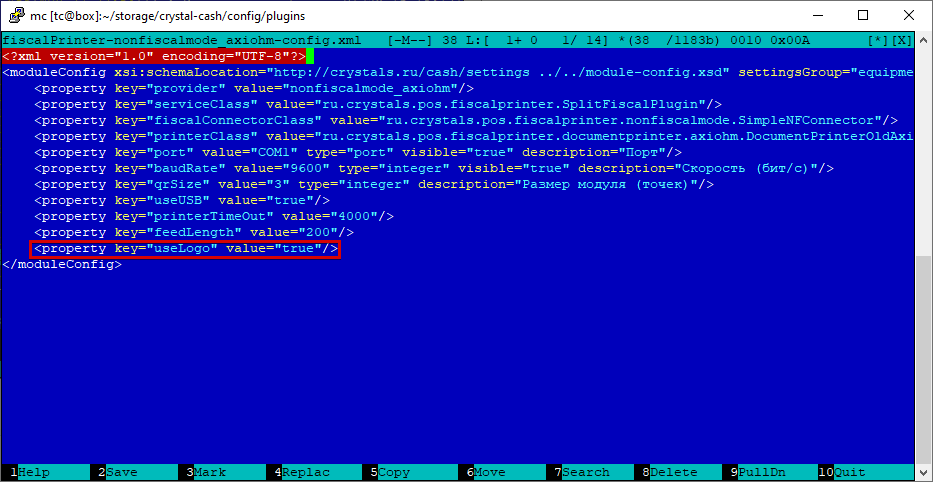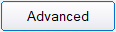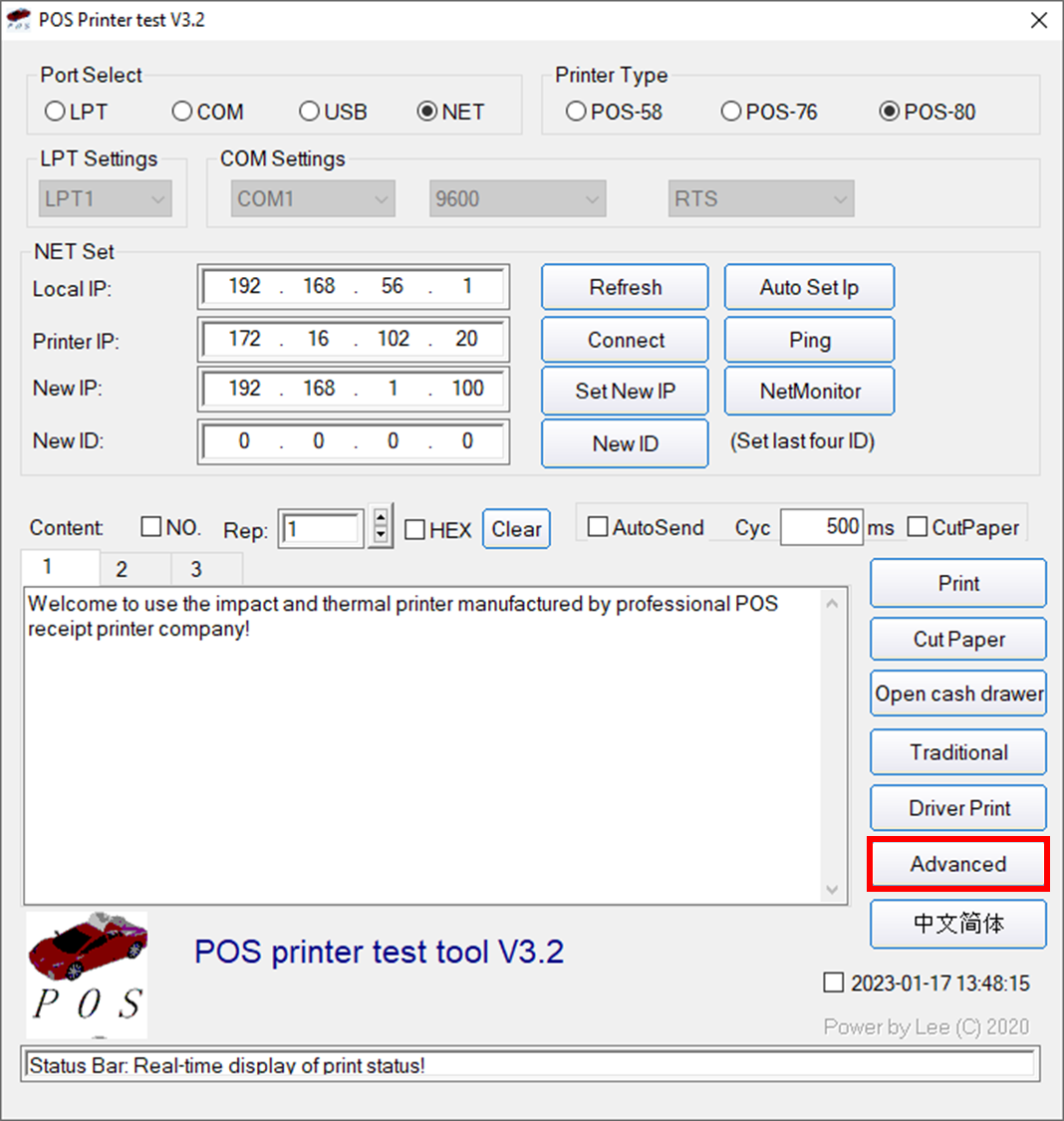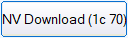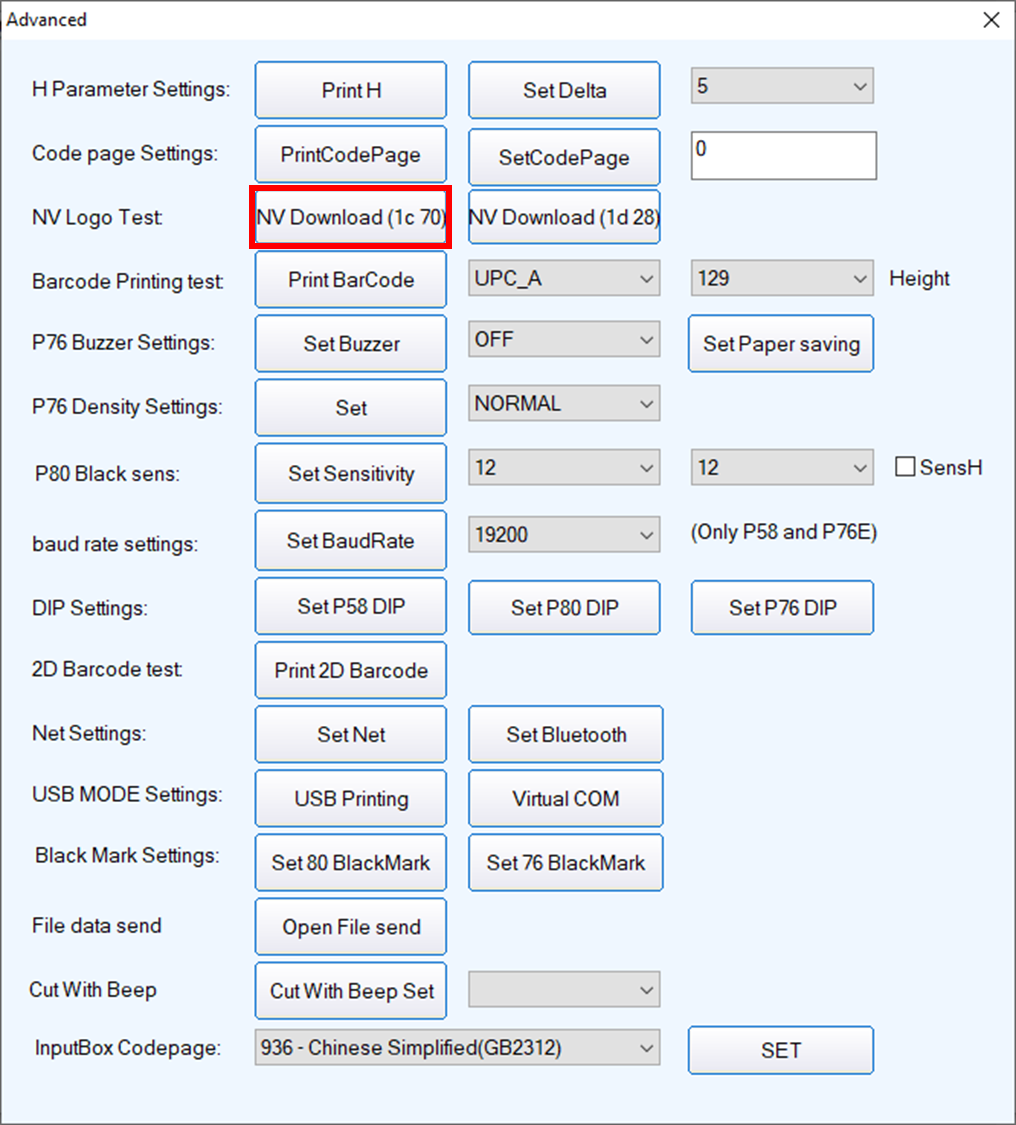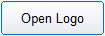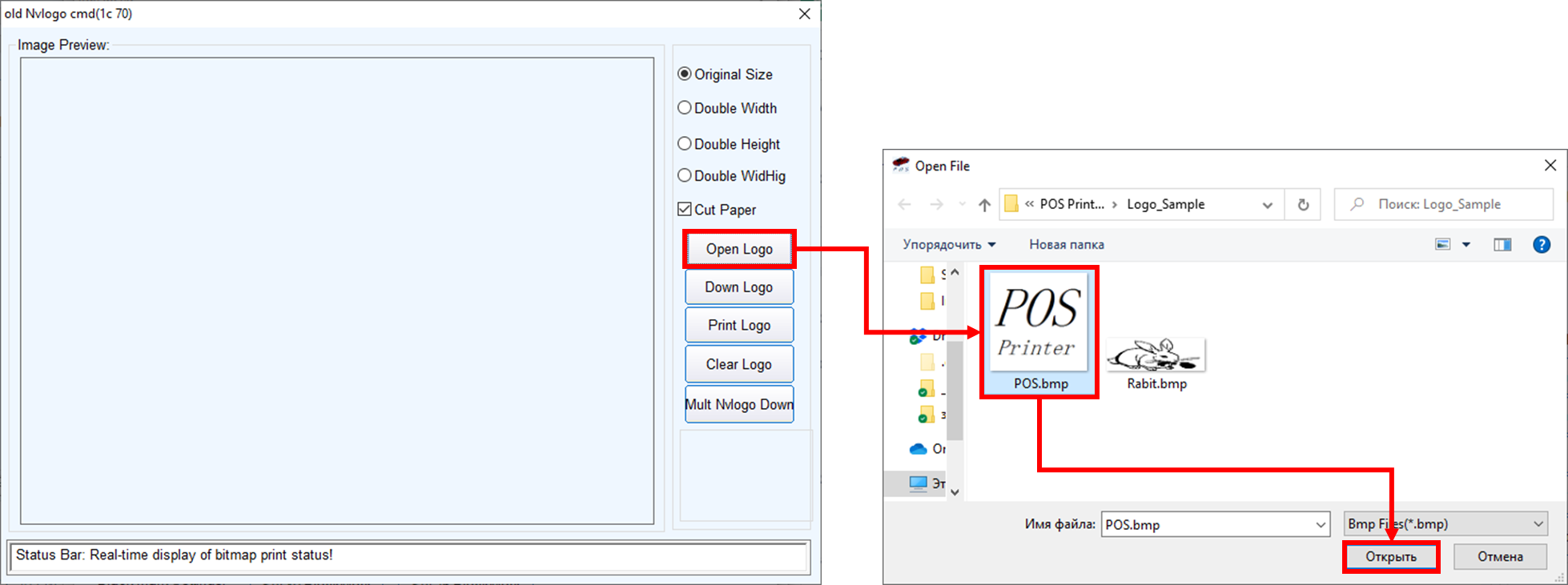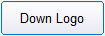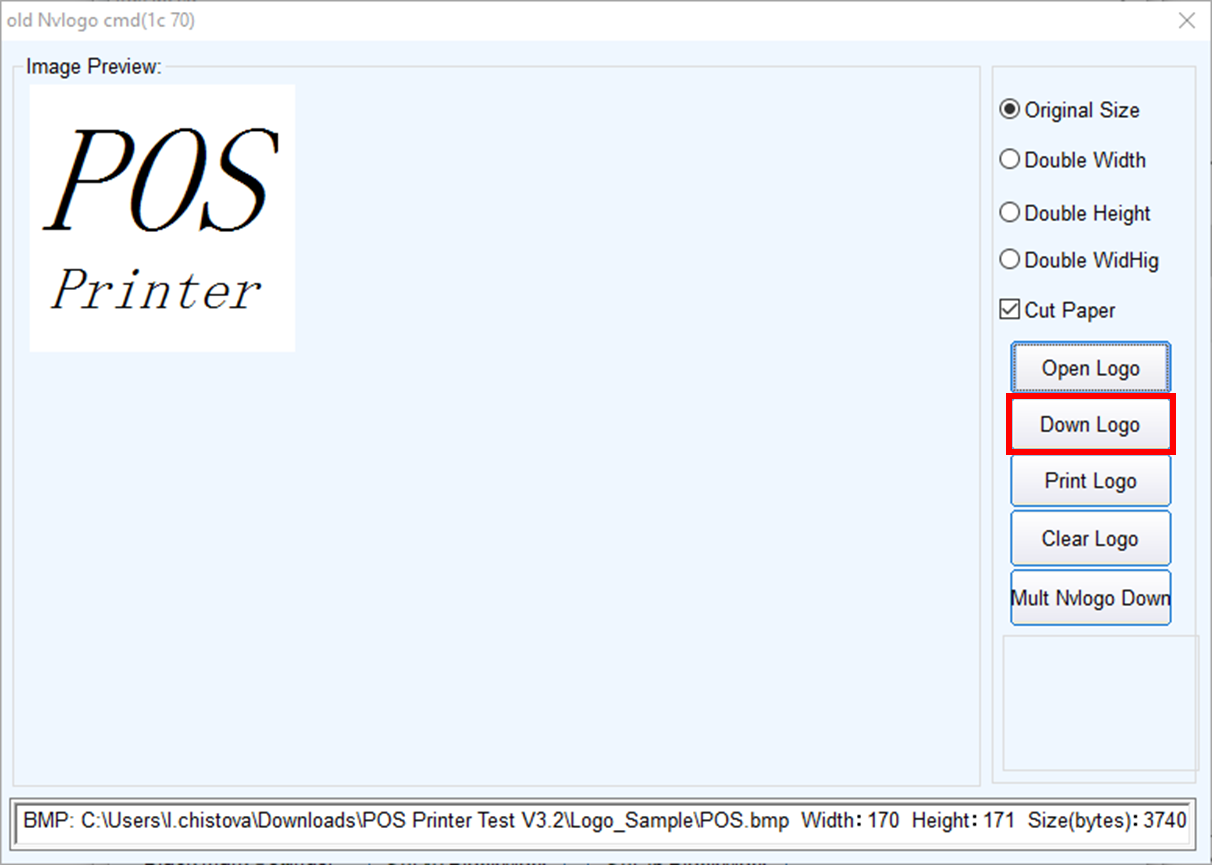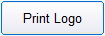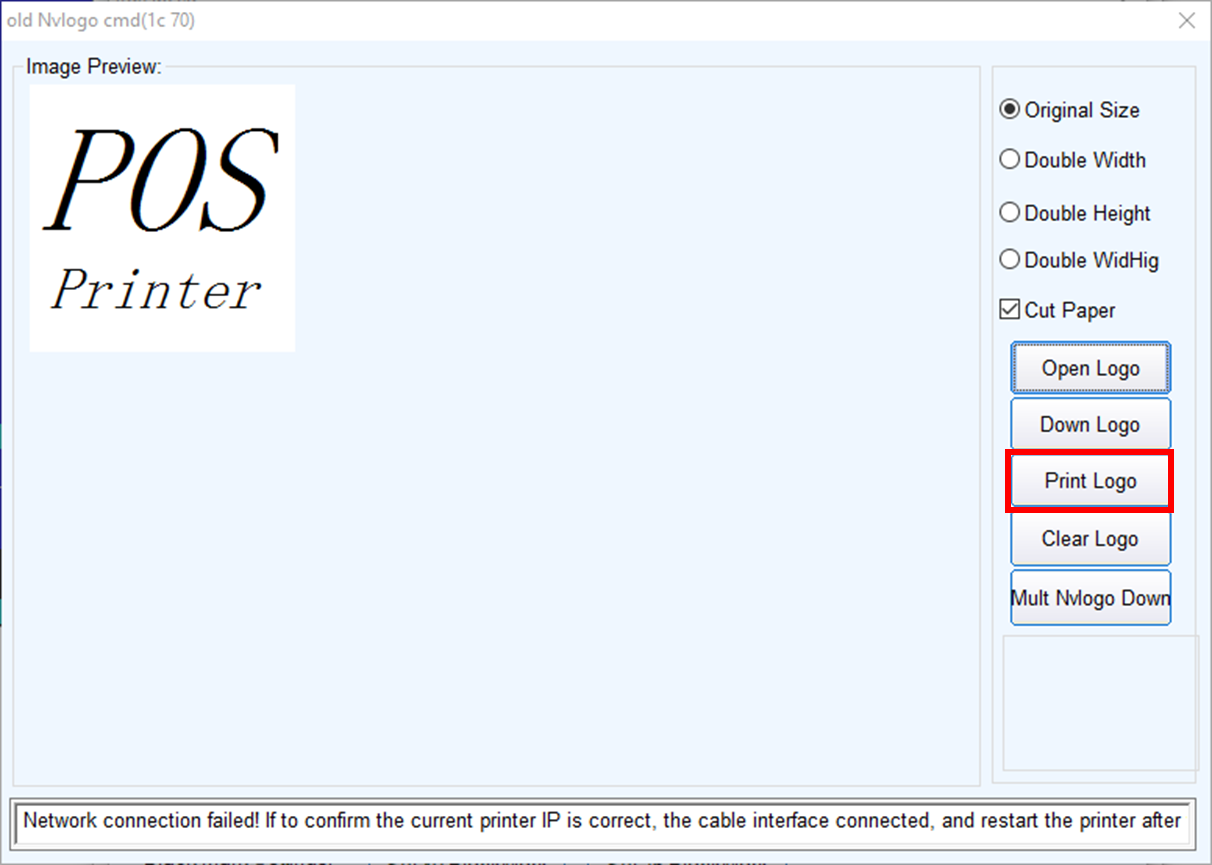Публичное пространство
Беларусь ◾️ iKassa
KKT-142 - Получение подробных данных проблемы… СТАТУС
CR-7181 - Получение подробных данных проблемы… СТАТУС
10.3.9.0
Настройка
Сервер
Добавьте оборудование RBIKassa на сервере (Кассовый модуль → Кассовое оборудование → Фискальный регистратор/принтер чеков).
Касса
Начиная с версии 10.3.12.0 стыковка SetRetail10 работает по следующему принципу:
В плагине программной части Пирит реализован коннектор, который будет взаимодействовать напрямую с iКassa по одному кабелю.
Взаимодействие SetRetail10 c iKassa реализовано через службу онлайн-фискализатора iKassa, а не отдельным интерфейсным соединением.
KKT-287 - Получение подробных данных проблемы… СТАТУС
CR-7632 - Получение подробных данных проблемы… СТАТУС
1. Установите подключение программной части, отредактировав конфигурационный файл /home/tc/storage/crystal-cash/config/plugins/fiscalPrinter-rb_ikassa-config.xml
- pin - пин-код для авторизации в СКО;
- vendorId - идентификатор производителя принтера;
- productId - идентификатор модели принтера.
Пример подключения: программная часть ↔ COM ↔ USB.
2. На кассе в режиме конфигуратора выберите и задействуйте устройство RBIKassa.
Перезагрузите кассовый модуль.
Пример чека
SRTZ-2655 - Получение подробных данных проблемы… СТАТУС
CR-9761 - Получение подробных данных проблемы… СТАТУС
10.3.28.0
Начиная с версии 10.3.28.0 номер кассового документа печатается в формате:
- 11.22.33:
- 11 - номер кассы;
- 22 - номер смены;
- 33 - номер документа в SetRetail.
Печать банковского слипа внутри чека продажи
KKT-288 - Получение подробных данных проблемы… СТАТУС
CR-7632 - Получение подробных данных проблемы… СТАТУС
10.3.12.0
Начиная с версии 10.3.12.0 появилась возможность в iKassa при оплате по банковской карте, печатать банковский слип внутри чека продажи, чтобы выдавать покупателю один чек и снизить затраты по чековой ленте.
Для установки настройки перейдите в Кассовый модуль → Шаблоны касс → кликните требуемый шаблон → перейдите на вкладку ПРОЦЕСС ТОРГОВЛИ → Печатать безналичные слипы внутри чека → кликните .
2. Для включения печати первого слипа выполните скрипт в базе данных set:
SELECT
add_property
('BANK_CONFIG',
NULL,
'slip.print.only.first',
'true',
'Включение/отключение печати только первого банковского слипа',
10, 2, 0);
Печать QR-кода
CR-7330 - Получение подробных данных проблемы… СТАТУС
KKT-289 - Получение подробных данных проблемы… СТАТУС
10.3.12.0
Функциональность выполняет законодательное требование о праве покупателя затребовать чек в электронном виде, вступает в действие с 05.08.22.
SELECT
add_property('FISCAL_CONFIG',
NULL,
'fiscal.config.ikassa.style.qr',
'false',
'Включение/отключение печати чеков продажи в виде QR',
10, 2, 0);
Вывод на печать информации о бонусных накоплениях
KKT-375 - Получение подробных данных проблемы… СТАТУС
CR-8043 - Получение подробных данных проблемы… СТАТУС
10.3.15.0
Начиная с версии 10.3.15.0 реализована печать секции с бонусами и накоплениями внутри чека продажи, при наличии соответствующего признака на сервере: Шаблоны касс → Процесс торговли → При регистрации чека печатать информацию → О накоплениях.
Секция с бонусами и накоплениями будет располагаться внутри чека продажи Комментарий ПОСЛЕ секции способ оплат:
Печать изображений на купонах
SRTZ-1943 - Получение подробных данных проблемы… СТАТУС
CR-7749 - Получение подробных данных проблемы… СТАТУС
10.3.22.0
Начиная с версии 10.3.22.0 доступна печать изображений на чековых купонах в качестве результата рекламной акции.
Настройка
Рекомендуется использовать изображения в формате .bmp.
1. Выполните настройку по статье SetRetail10 ◾️ Печать изображений на чековых купонах.
2. Добавьте строку с параметром <property key="usePrintImage" value="true"/> в конфигурационный файл /home/tc/storage/crystal-cash/config/plugins/fiscalPrinter-rb_ikassa-config.xml
3. Перезагрузите кассовый модуль.
Пример печати
Печать X-отчета при превышении смены 24 часа
SRTZ-2129 - Получение подробных данных проблемы… СТАТУС
CR-8053 - Получение подробных данных проблемы… СТАТУС
10.3.21.0
Начиная с версии 10.3.21.0 добавлена возможность печатать X-отчет при превышении продолжительности смены 24 часа, например, для просмотра количества наличных средств в кассе.
Печать отчетов iKassa
SRTZ-2189 - Получение подробных данных проблемы… СТАТУС
CR-8035 - Получение подробных данных проблемы… СТАТУС
10.3.23.0
В версии 10.3.23.0 отключена печать средствами Set дублирующих отчетов: слипов внесения, Х и Z отчётов.
В документы, печатаемые средствами программного фискализатора iKassa, добавлена дополнительная информация:
ФИО кассира в X и Z отчеты.
Количество чеков в разрезе типов оплат в Х и Z отчеты.
Суммы по типам платежей в Х и Z отчетах с учетом возвратов и аннулирований.
Суммы скидок в Х и Z отчетах.
Номер кассы Set на всех печатных документах, Х и Z отчетах, банковском отчете: "Отчет по журналу" банка.
- Печать номера кассы в отчете по журналу банка требуется настроить вручную.
Настройка печати номера кассы в отчете по журналу банка
1. Откройте на редактирование файл на кассе \home\tc\modules\fiscalPrinter\templates\bank-daily-report.xml.
2. Замените выражение <section id="header"/> на следующую секцию:
<section id="header"> <line font="normal"> <text value="Номер кассы: " width="13" filler="space" align="left"/> <element value="cashnum" clip="true" width="3" filler="space" align="left"/> </line> </section>
Примеры X и Z отчетов
Запрет аннулирования чека при наличии в чеке частичного возврата
SRTZ-2112 - Получение подробных данных проблемы… СТАТУС
CR-8044 - Получение подробных данных проблемы… СТАТУС
10.3.20.0
В Республике Беларусь для аннулирования ошибочно пробитых документов используется функциональность "Аннулирование СКНО", т.е. чек закрытый оплатой и подписанный СКО можно отменить. Юридически документ аннулируется полностью, т.к. "аннулирование СКНО" означает, что чек продажи закрыт некорректно.
Пример: кассир закрывает чек оплатой наличными, а на самом деле покупатель хотел расплатиться банковской картой. В этом случае делается не "возврат", а "аннулирование СКНО".
В некоторых случаях кассиры могут сделать по чеку продажи частичный возврат товарных позиций и потом этот же чек аннулировать. Такие действия юридически неверны: после "возврата" товара по чеку данный документ нельзя "аннулировать СКНО".
Начиная с версии 10.3.20.0 при наличии в чеке продажи товаров, которые возвращены через частичный возврат, отключена возможность выполнить полный возврат чека (Аннулирование СКНО).
Пример работы
Кассир осуществляет продажу.
Кассир делает возврат одной позиции из чека продажи.
Кассир выбирает функцию «Аннулирование СКНО».
Кассир вводит номер чека продажи для аннулирования (номер чека в текущей смене).
Касса отображает на экране ошибку:
Отказ от печати чека на CSI-K
SCOC-1167 - Получение подробных данных проблемы… СТАТУС
CR-8792 - Получение подробных данных проблемы… СТАТУС
10.3.29.0
Начиная с версии 10.3.29.0 для станций оплаты CSI-K при интеграции с программной кассой iKassa появилась возможность предоставлять покупателю электронный формат чека вместо печати бумажного, чтобы сократить расход чековой ленты. При отказе от печати чека на экране отображается QR-код, просканировав который покупатель сможет получить чек в электронном виде.
Настройка
1. В шаблоне кассы самообслуживания (Кассовый модуль → Шаблоны касс → требуемый шаблон КСО) перейдите на вкладку ПРОЦЕСС ТОРГОВЛИ → НАСТРОЙКИ → в секции Работа с чеком установите переключатель Не печатать бумажный чек → всегда, даже если электронный чек не отправлен → кликните .
2. Выполните скрипт по базе данных set → перезагрузите кассовый модуль.
Пример работы
Покупатель добавляет товары в чек и переходит к экрану выбора типов оплаты. Касса запрашивает о необходимости печати чека.
Покупатель нажимает Не нужен.
Покупатель выбирает тип оплаты и завершает чек. На экране отображается QR-код со ссылкой на чек.
CSI Print X (РБ iKassa)
KKT-216 - Получение подробных данных проблемы… СТАТУС
CR-7221 - Получение подробных данных проблемы… СТАТУС
10.3.14.0
Настройка устройства
1. Для корректной работы установите настройки для устройства через программу POS_Printer_Test_V3.2.zip.
2. Подключите принтер к любому персональному компьютеру через USB → запустите POS_Printer_Test.
3. Выберите USB → кликните .
4. Введите значение 17 → кликните → кликните → в секции Chinese mode установите NO → в секции Serial baudrate установите 115200 → кликните и закройте окно → в секции InputBox Codepage установите 866 - Cyrillic(DOS) → кликните → кликните и закройте программу.
Подключение к кассе
1. На сервере Кассовый модуль → Кассовое оборудование → добавьте и установите флажок на модели фискального регистратора Программная касса iKassa.
2. Откройте на редактирование файл /home/tc/storage/crystal-cash/config/plugins/fiscalPrinter-rb_ikassa-config.xml.
3. В параметр printerClass в значение value вставьте ru.crystals.pos.fiscalprinter.documentprinter.printx.DocumentPrinterPrintX → сохраните файл → выберите на кассе для подключения оборудования из списка Программная касса iKassa и нужный порт → перезагрузите кассовый модуль.
Печать логотипа на принтере Print X
SRTZ-2071 - Получение подробных данных проблемы… СТАТУС
CR-8558 - Получение подробных данных проблемы… СТАТУС
10.3.19.0
Начиная с версии 10.3.19.0 доступна печать логотипа торговой сети на чековом принтере Print X, при подключении через программный фискализатор iKassa.
Настройка
1. Откройте на редактирование файл /home/tc/storage/crystal-cash/config/plugins/fiscalPrinter-nonfiscalmode_axiohm-config.xml
2. Добавьте параметр <property key="useLogo" value="true"/> → сохраните файл.
3. Скачайте и запустите утилиту POS_Printer_Test_V3.2.zip.
4. Нажмите .
5. Кликните .
6. Кликните → выберите файл с логотипом → кликните Открыть.
7.
7. Кликните .
8. Для проверки печати логотипа кликните .
.
© 1994-2023, ООО «Кристалл Сервис Интеграция».
Все права защищены..